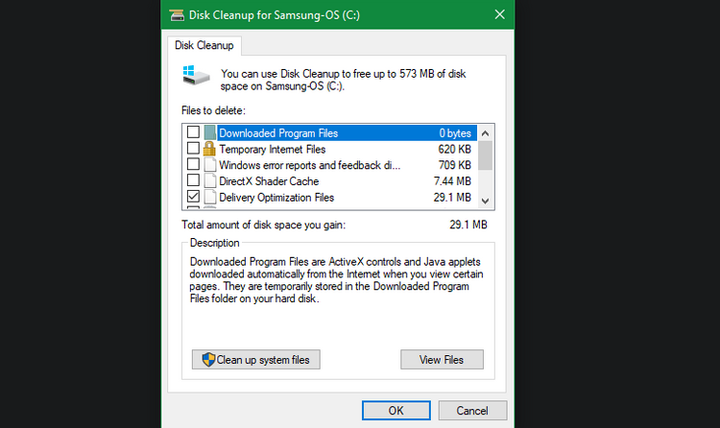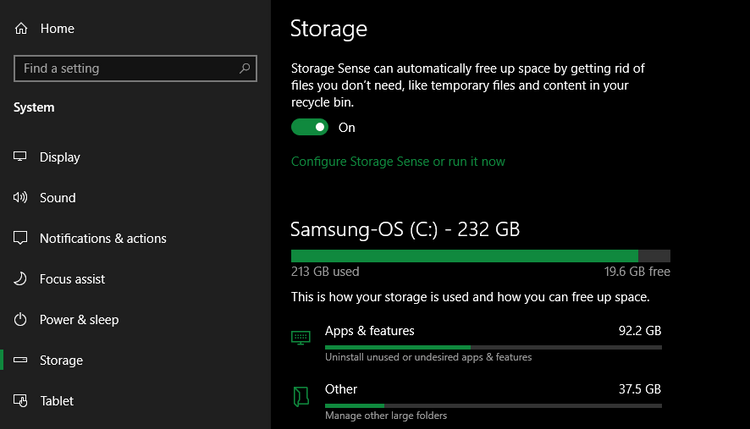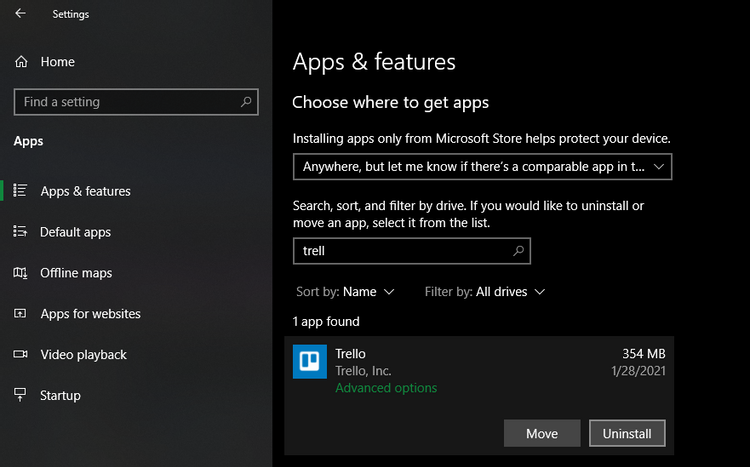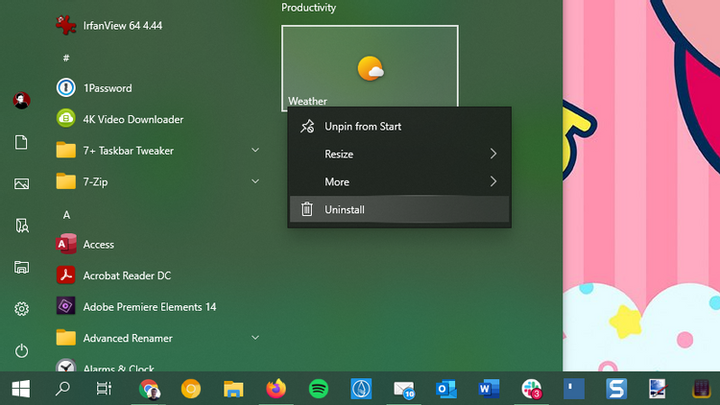Minhas janelas. Guia passo a passo de limpeza do Windows 10
Não sabe como remover todo o lixo do seu Windows 10? Neste artigo, falaremos sobre como você pode colocar as coisas em ordem rapidamente em seu sistema operacional.
Cada atualização do Windows apenas aumenta a quantidade de lixo no seu PC. Ele ocupa espaço livre e desperdiça recursos do computador. E muitos usuários acumulam um monte de lixo em seu sistema – na maioria das vezes, são programas e arquivos antigos desnecessários.
Se você não limpar seu computador, logo verá um aviso de pouco espaço em disco ou notará que sua máquina está ficando mais lenta. É hora de aprender como remover todos os programas e arquivos desnecessários do Windows 10 usando várias ferramentas.
Etapa 1: limpar arquivos temporários
O Windows 10 possui algumas ferramentas semelhantes para limpar arquivos temporários antigos. Isso significa que você não precisará baixar e instalar software adicional. Aí está – nossa primeira parada no guia de limpeza do Windows 10.
Limpeza de disco
Se você não se importa com a interface clássica, a ferramenta Disk Cleanup será do seu agrado. Ele pode excluir arquivos temporários antigos. Digite na busca "Limpeza de Disco" e após abrir a ferramenta, selecione o disco que deseja limpar.
Você verá uma lista de arquivos inúteis que o Windows pode excluir em um instante. Como administrador do sistema, você deve clicar no botão " Limpar arquivos do sistema " para verificar novamente se o sistema ignorou dados antigos e inúteis.
Sinta-se à vontade para remover arquivos de qualquer uma das categorias disponíveis para você, com algumas exceções. Em versões mais antigas do Windows 10, é preciso prestar atenção especial ao conteúdo da pasta Downloads. Você também pode não querer remover certos arquivos da Lixeira até ter certeza de que não há nada importante lá.
Se você baixou recentemente uma atualização do Windows 10, verá os registros de uma instalação anterior do sistema. Esses são arquivos que o Windows mantém por 10 dias. Eles permitem que você reverta para uma versão anterior do sistema operacional. Você não deve excluí-los. Também não recomendamos a eliminação dos arquivos de instalação do Windows ESD, pois eles são usados para redefinir o computador para as configurações padrão.
Controle de memória
Essa ferramenta possui recursos semelhantes, mas possui uma interface mais moderna. Você o encontrará em Configurações > Sistema > Armazenamento. Você pode usar a ferramenta " Memory Sense " para limpar automaticamente arquivos desnecessários quando não houver espaço em disco suficiente ou "limpar" regularmente o sistema. Clique no botão " Configurar Memory Sense " para escolher quando limpar o Windows 10 regularmente.
Na lista de dados que ocupam espaço livre em seu computador, marque o item " Arquivos temporários ". Dessa forma, você poderá remover os mesmos tipos de dados que faria com uma limpeza de disco. A opção " Mostrar mais categorias " fornecerá mais informações sobre outros tipos de dados e quanto espaço eles ocupam.
Etapa 2 Excluindo arquivos grandes
Você já excluiu arquivos temporários desnecessários. Sua próxima etapa na limpeza do Windows 10 é procurar dados antigos que estão ocupando muito espaço livre em seu computador. TreeSize pode ajudá-lo com isso – ele fará uma varredura no sistema e mostrará onde estão os maiores arquivos.
Depois de instalado, procure por TreeSize no menu Iniciar e execute-o como administrador para que você possa verificar todo o sistema. Para digitalizar, selecione um diretório específico e a unidade principal que você usa para armazenar arquivos.
Em alguns segundos, você verá um esquema do layout de armazenamento do seu computador, mostrando os maiores arquivos de cada parte. Clique na seta suspensa de qualquer pasta para descer um nível e visualizar os dados armazenados nela.
As pastas maiores provavelmente serão Usuários, Windows e Arquivos de Programas (ou Arquivos de Programas (x86)). É raro encontrar algo desnecessário no diretório do Windows – vamos dar uma olhada em outros locais deste disco.
Removendo programas que pesam muito
No diretório Arquivos de Programas (e Arquivos de Programas (x86) se houver), você encontrará os arquivos para a maioria dos aplicativos instalados. Caso não utilize mais algum deles, acesse o seguinte caminho: " Configurações > Programas > Programas e Recursos " para remover ferramentas desnecessárias.
Exclua arquivos grandes do diretório Users
A maioria dos arquivos que ocupam muito espaço provavelmente estará na pasta da sua conta no diretório Usuários. Documentos, fotos, vídeos e músicas são armazenados lá.
Você provavelmente também notará que a pasta AppData, onde muitos aplicativos armazenam seus dados e cache, é bastante volumosa. Por exemplo, o mesmo cache do Chrome ou Spotify pode levar até várias dezenas de gigabytes em um PC.
Dê uma olhada nesses arquivos e decida quais você pode excluir. Você pode excluir fotos, vídeos, músicas que não gosta mais ou simplesmente movê-los para um disco rígido externo (ou USB ). Se muitos arquivos estiverem armazenados em seu Dropbox ou outro armazenamento em nuvem, desative a sincronização de arquivos que você não precisa mais no painel de configurações. Deixe-os na nuvem e exclua as cópias do sistema.
Passo 3: Remova os programas padrão
A maioria dos PCs está sobrecarregada com software inútil do fabricante. Ocupa muita memória livre e apenas duplica a funcionalidade de outras ferramentas mais convenientes. Além disso, o próprio Windows 10 possui aplicativos que você nunca usa.
Se você ainda não removeu os programas desnecessários instalados por padrão, é hora de fazê-lo. Esta é uma parte importante da limpeza do Windows 10.
Passo 4: Limpando a área de trabalho
Mesmo depois de limpar o computador, a bagunça na área de trabalho ainda pode confundi-lo e dificultar o trabalho. Muitas pessoas usam a área de trabalho como armazenamento temporário de arquivos. Isso leva ao fato de que ele armazena todos os tipos de dados que o usuário nem sempre precisa.
Você deve tentar trazer sua área de trabalho de volta ao seu estado original para torná-la mais organizada e agradável. Comece movendo arquivos de sua área de trabalho para outro local. Você pode criar atalhos para programas e pastas que usa ou abre com frequência.
Se você tiver muitos arquivos em sua área de trabalho, use o aplicativo Fences. Ele permite que você agrupe automaticamente atalhos semelhantes, oculte ou mostre todos os ícones com apenas alguns cliques.
Depois de limpar o Windows 10 e sua área de trabalho, você se sentirá diante de um novo PC.
Atualização do Windows 10
Se você achar que seu computador tem muito lixo e não deseja gastar seu tempo e esforço limpando o Windows 10, use a opção integrada para reinstalar o sistema operacional.
Você também pode estar ciente da opção de redefinir o sistema operacional para as configurações padrão. Esse recurso está disponível nas configurações de recuperação do sistema operacional. No entanto, o uso de tal funcionalidade ameaça que seu PC volte ao estado em que estava no início, incluindo a presença de software pré-instalado do fabricante. Para evitar isso, você pode usar outro método.
Use a mesma opção para restaurar o sistema. Indique que deseja manter seus arquivos, selecione o método de reinstalação do sistema operacional (localmente ou do disco) e não marque a caixa " Restaurar aplicativos pré-instalados ".
Isso é equivalente à opção " Fresco começo " encontrada na seção " Desempenho do dispositivo " do menu " Segurança do Windows " em versões mais antigas do sistema operacional. Com ele, você reinstalará o Windows 10 e o atualizará para a versão mais recente, além de remover todos os aplicativos pré-instalados. Além disso, seus arquivos pessoais e algumas configurações do Windows serão preservados.
Embora o Windows também prometa manter todos os seus dados intactos, certifique-se de fazer backup de seus arquivos importantes antes de reinstalar o sistema operacional. Você também precisará inserir novamente todas as chaves de licença necessárias para ativar o software após a atualização do sistema.
A reinstalação manual de todos os seus programas levará algum tempo. Mas vale a pena se o seu computador contiver uma grande quantidade de lixo.
Cuidado com ferramentas de limpeza falsas
Ao se preparar para limpar o Windows 10, vale dizer que você deve ter um cuidado especial com o software que baixa. Embora todas as ferramentas acima sejam formas eficazes e confiáveis de limpar seu computador, você também encontrará muitos limpadores de golpes online. Eles são completamente inúteis.
Essas ferramentas têm um recurso de verificação gratuito que o ajudará a encontrar toneladas de lixo no seu PC. Programas como este consideram cada cookie um " risco à privacidade do usuário ". Depois de encontrar todos os "problemas", você será solicitado a pagar uma quantia bastante alta pela limpeza do sistema.
Não faça isso em hipótese alguma! As ferramentas acima são suficientes para limpar arquivos inúteis.
Conclusão
Agora você conhece as etapas básicas para limpar arquivos grandes e inúteis no Windows 10. Os programas e dicas acima serão suficientes para liberar muito espaço no seu PC e aumentar sua velocidade. Certifique-se de que seu computador não esteja sobrecarregado com lixo desnecessário e execute limpezas regulares do sistema.
Baseado em materiais de MakeUseOf.